Outlook Mobile Signature: คู่มือการติดตั้งทีละขั้นตอน
เผยแพร่แล้ว: 2023-12-271. ลายเซ็น Outlook มีประโยชน์อย่างไร
2. ความสำคัญของ Outlook ในลายเซ็นบนมือถือ
3. การเพิ่มลายเซ็นอีเมลใน Outlook สำหรับ Android และ iOS
4. เคล็ดลับการจัดรูปแบบ: ทำให้ลายเซ็นของคุณโดดเด่น
5. คำถามที่พบบ่อย
แต่เพียงเพราะคุณส่งอีเมลจากสมาร์ทโฟนไม่ได้หมายความว่าคุณไม่ควรรักษาภาพลักษณ์ที่เป็นมืออาชีพ และนั่นคือจุดที่การหาวิธีเพิ่มลายเซ็นในแอป Outlook บนมือถืออาจมีประโยชน์มาก
ในคู่มือนี้ มาดูขั้นตอนง่ายๆ ที่คุณสามารถใช้เพื่อตั้งค่าลายเซ็นอีเมลแบบมืออาชีพบนอุปกรณ์เคลื่อนที่ของคุณกัน แต่ก่อนอื่น เรามาดูประโยชน์ที่ได้รับจากลายเซ็นบน Outlook Mobile และเหตุใดจึงสำคัญมาก
ลายเซ็น Outlook มีประโยชน์อย่างไร
การมีลายเซ็นอีเมลกลายเป็นส่วนสำคัญในการรักษาภาพลักษณ์ที่เป็นมืออาชีพในการสื่อสารของคุณ ตลอดจนการตลาดและการสร้างแบรนด์ธุรกิจของคุณ แต่คุณจะได้รับประโยชน์อะไรบ้างเมื่อคุณเพิ่มลายเซ็นให้กับแอปอีเมลบนมือถือ
สำหรับผู้เริ่มต้น การสร้างลายเซ็นของคุณบน Outlook Mobile จะช่วยให้คุณใช้ประโยชน์จากความเชี่ยวชาญของบริษัทในการปรับลายเซ็นของคุณกับอุปกรณ์ต่างๆ ในฐานะหนึ่งในผู้เล่นหลักในโลกของแพลตฟอร์มอีเมล Microsoft Outlook เป็นตัวเลือกที่ยอดเยี่ยมสำหรับการสร้างและเพิ่มลายเซ็นอีเมลของคุณ
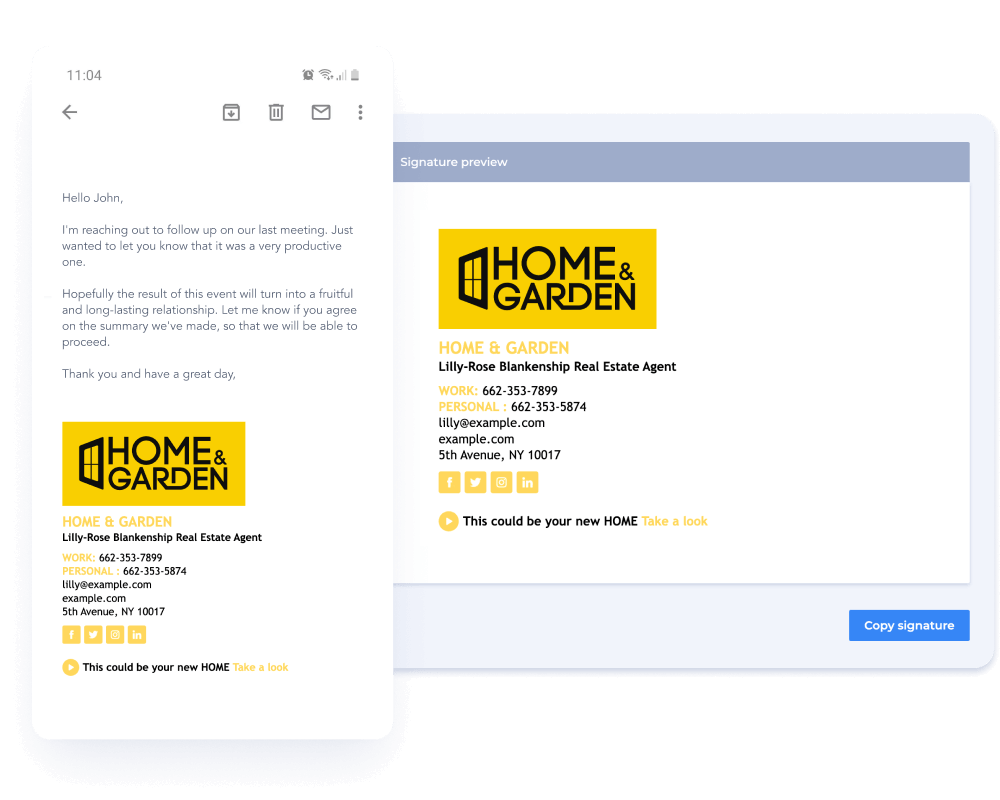
ด้วยลายเซ็น Outlook บนมือถือ คุณสามารถมั่นใจได้ว่าเมื่อคุณส่งอีเมล ลายเซ็นจะดูดี ลายเซ็น HTML สามารถปรับโดยอัตโนมัติตามหน้าจอ รูปแบบ อุปกรณ์ และแพลตฟอร์มอีเมล ซึ่งแสดงอย่างถูกต้องในสถานการณ์ต่างๆ
การตั้งค่าลายเซ็นอีเมลบน Outlook ยังช่วยเสริมความแข็งแกร่งให้แบรนด์ของคุณและทำให้เป็นที่รู้จักมากขึ้น ปลูกฝังความไว้วางใจและเพิ่มการมีส่วนร่วมกับทุกคนที่คุณสื่อสารด้วย การมีลายเซ็นแบบมืออาชีพยังให้โอกาสในการรวมข้อมูลที่เกี่ยวข้องซึ่งจะช่วยให้คุณเข้าถึงหรือเข้าใจสิ่งที่คุณนำเสนอได้ง่ายขึ้น
สุดท้ายนี้ การหาวิธีเพิ่มลายเซ็นบน Outlook Mobile เหมาะอย่างยิ่งสำหรับผู้ที่ต้องเดินทางตลอดเวลา ด้วยการใช้แอป Outlook สำหรับมือถือ คุณสามารถเพิ่มลายเซ็นของคุณลงในอีเมลทุกฉบับที่คุณส่งจากอุปกรณ์พกพาของคุณ ช่วยให้มีภาพลักษณ์ที่เป็นมืออาชีพและสม่ำเสมอของแบรนด์ของคุณ
ความสำคัญของ Outlook ในลายเซ็นบนมือถือ
เมื่อคุณตั้งค่าลายเซ็นใน Outlook Mobile คุณจะไม่เพียงแค่ได้รับการลงชื่อออกที่ซับซ้อนมากขึ้นในตอนท้ายของอีเมลเท่านั้น สามารถใช้เป็นเครื่องมือสำคัญในการบรรลุเป้าหมายทางธุรกิจและมอบประสบการณ์ที่ดีขึ้นให้กับลูกค้า
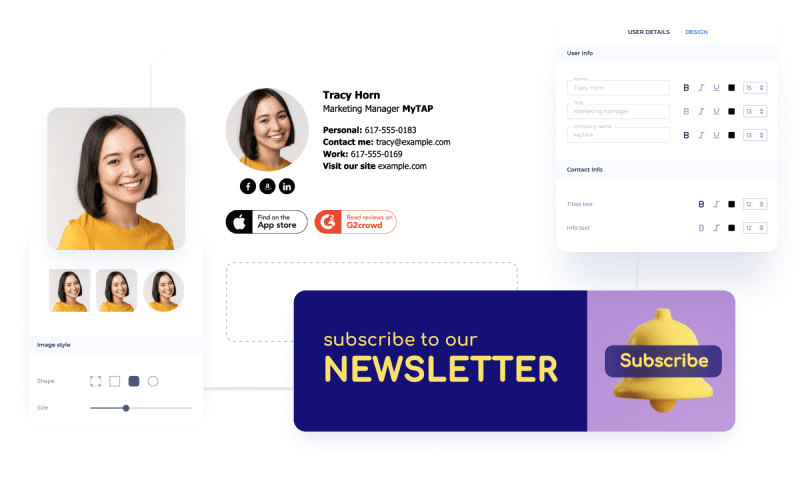
ต่อไปนี้คือเหตุผลบางประการว่าทำไมการหาวิธีเพิ่มลายเซ็นในแอป Outlook บนอุปกรณ์เคลื่อนที่ iOS หรือ Android จึงคุ้มค่ากับความพยายาม:
- เน้นความเป็นมืออาชีพ เมื่อคุณเป็นตัวแทนของธุรกิจ คุณจะต้องมีมากกว่าชื่อของคุณที่ส่วนท้ายของอีเมล หากคุณต้องการได้รับการพิจารณาอย่างจริงจัง ผู้รับต้องการบริบทเพิ่มเติมว่าคุณเป็นใครและบริษัทใดที่คุณเป็นตัวแทน โดยเฉพาะอย่างยิ่งหากคุณกำลังสื่อสารกับลูกค้าหรือพันธมิตรทางธุรกิจ ในสถานการณ์ส่วนใหญ่ ไม่เพียงแต่เป็นเรื่องของการให้ข้อมูลเท่านั้น แต่ยังรวมถึงการนำเสนอตัวเองอย่างมืออาชีพด้วย
- ระบุรายละเอียดการติดต่อ บางทีสิ่งที่สำคัญที่สุดที่จะรวมไว้ในลายเซ็นอีเมลของคุณก็คือข้อมูลการติดต่อ ข้อมูลเฉพาะอาจแตกต่างกันไปขึ้นอยู่กับธุรกิจของคุณ แต่โดยปกติแล้ว คุณจะต้องเพิ่มหมายเลขโทรศัพท์ เว็บไซต์ และแม้แต่ที่อยู่ทางกายภาพหากเกี่ยวข้อง
- การสร้างแบรนด์ การแสดงแบรนด์ที่แข็งแกร่งควรขยายไปทั่วทั้งการตลาดและการสื่อสารของคุณ และนั่นรวมถึงลายเซ็นอีเมลด้วย ใช้เป็นโอกาสในการแสดงโลโก้ สีของแบรนด์ ข้อความของแบรนด์ และองค์ประกอบอื่นๆ ที่สามารถเพิ่มการรับรู้ของแบรนด์ และช่วยให้ผู้รับจดจำบริษัทของคุณได้
การตลาด. บางทีวิธีการใช้ลายเซ็นอีเมลที่ไม่ค่อยมีประโยชน์มากที่สุดก็คือการใช้เป็นเครื่องมือทางการตลาด โซลูชันเช่น Newoldstamp ช่วยให้คุณสามารถรวมองค์ประกอบทางการตลาดต่างๆ เข้ากับลายเซ็นของคุณได้อย่างราบรื่น รวมถึงแบนเนอร์ CTA และลิงก์ไปยังข้อเสนอหรือเนื้อหา - การตลาด. บางทีวิธีการใช้ลายเซ็นอีเมลที่ไม่ค่อยมีประโยชน์มากที่สุดก็คือการใช้เป็นเครื่องมือทางการตลาด โซลูชันเช่น Newoldstamp ช่วยให้คุณสามารถรวมองค์ประกอบทางการตลาดต่างๆ เข้ากับลายเซ็นของคุณได้อย่างราบรื่น รวมถึงแบนเนอร์ CTA และลิงก์ไปยังข้อเสนอหรือเนื้อหา
การเพิ่มลายเซ็นอีเมลใน Outlook สำหรับ Android และ iOS
การมีลายเซ็นบนสมาร์ทโฟนมาพร้อมกับข้อดีมากมายสำหรับธุรกิจของคุณ แต่คุณอาจไม่แน่ใจทั้งหมดว่าจะเพิ่มลายเซ็นแอพมือถือบนอุปกรณ์ Android หรือ iOS ของคุณได้อย่างไร
เพื่อช่วยคุณ เรามาดูกระบวนการง่ายๆ ทีละขั้นตอนที่คุณสามารถปฏิบัติตามด้านล่างนี้
1. เข้าถึงการตั้งค่าแอป Outlook บนมือถือ
หากต้องการตั้งค่าลายเซ็นบนอุปกรณ์พกพา คุณจะต้องค้นหาการตั้งค่าในแอป Android หรือ iOS ก่อน แตะรูปภาพบัญชีที่มุมซ้ายบนแล้วเลือกไอคอน 'เกียร์' เพื่อเปิดการตั้งค่า
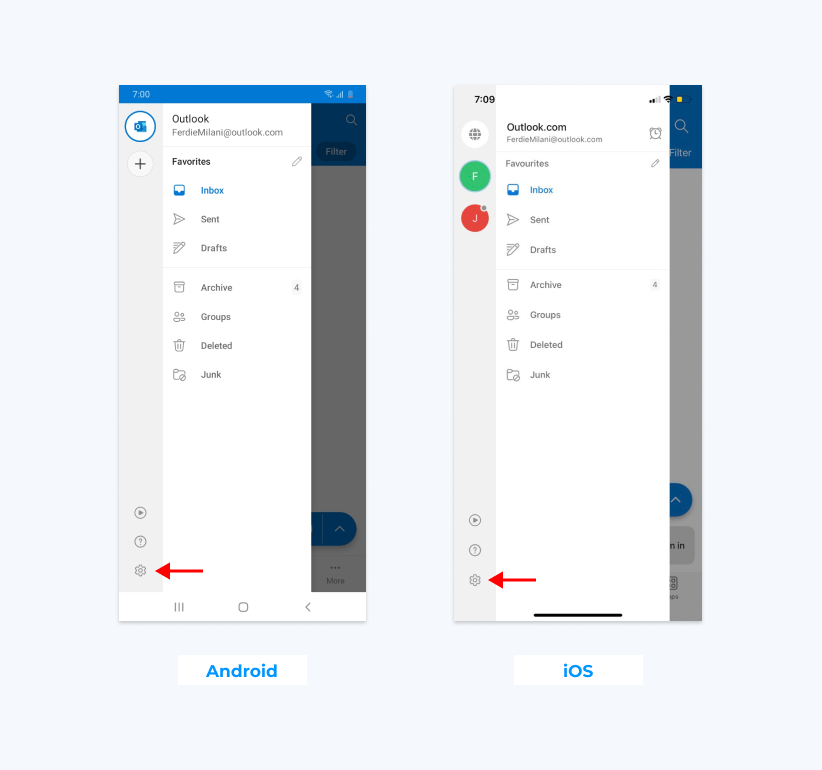
2. ไปที่การตั้งค่าลายเซ็น
ที่นั่นคุณจะพบแท็บ 'ลายเซ็น' ซึ่งคุณจะต้องคลิกเพื่อเข้าถึงการตั้งค่าลายเซ็น ที่นี่คุณจะสามารถสร้างลายเซ็นหรือเปลี่ยนแปลงลายเซ็นปัจจุบันได้

3. สร้างลายเซ็นของคุณ
จากนั้นคุณจะสามารถพิมพ์ข้อมูลที่คุณต้องการรวมไว้ในลายเซ็นของคุณได้ คุณยังสามารถวางลายเซ็นของคุณจากผู้สร้างลายเซ็น เช่น Newoldstmap ได้อีกด้วย เมื่อดำเนินการเสร็จแล้ว คลิกเครื่องหมายถูกเพื่อบันทึกการเปลี่ยนแปลง
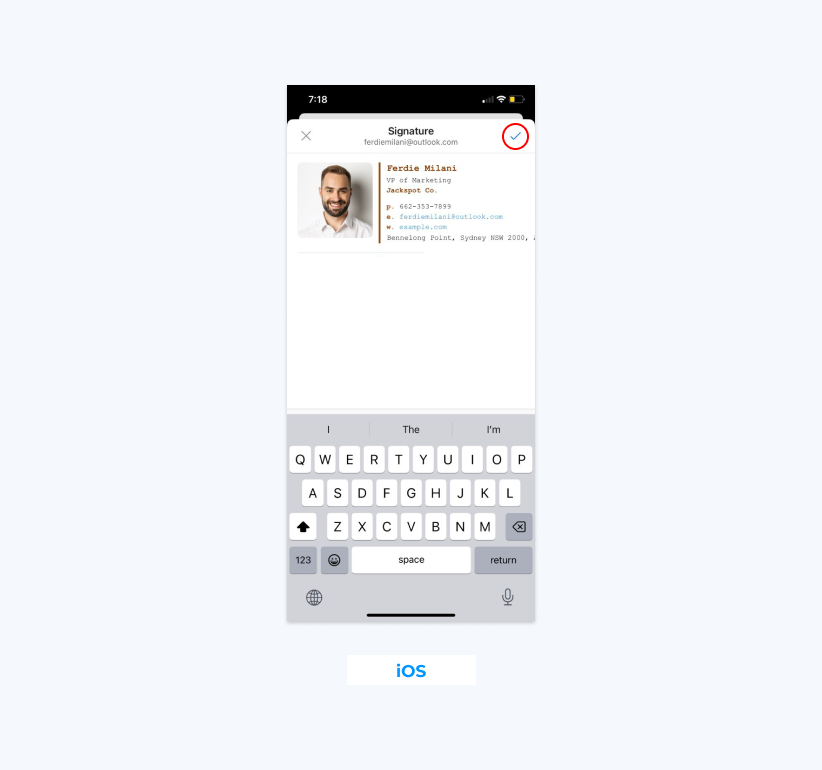
หมายเหตุสำคัญ: เมื่อคุณตั้งค่าลายเซ็นอีเมลบนอุปกรณ์ Android คุณจะไม่สามารถใช้รูปภาพหรือตัวเลือกการจัดรูปแบบ HTML อื่นๆ ได้ อย่างไรก็ตาม ต่อไปนี้คือวิธีที่คุณสามารถเพิ่มลายเซ็นใน Outlook Mobile บนอุปกรณ์ Android โดยใช้ข้อความธรรมดาเท่านั้น
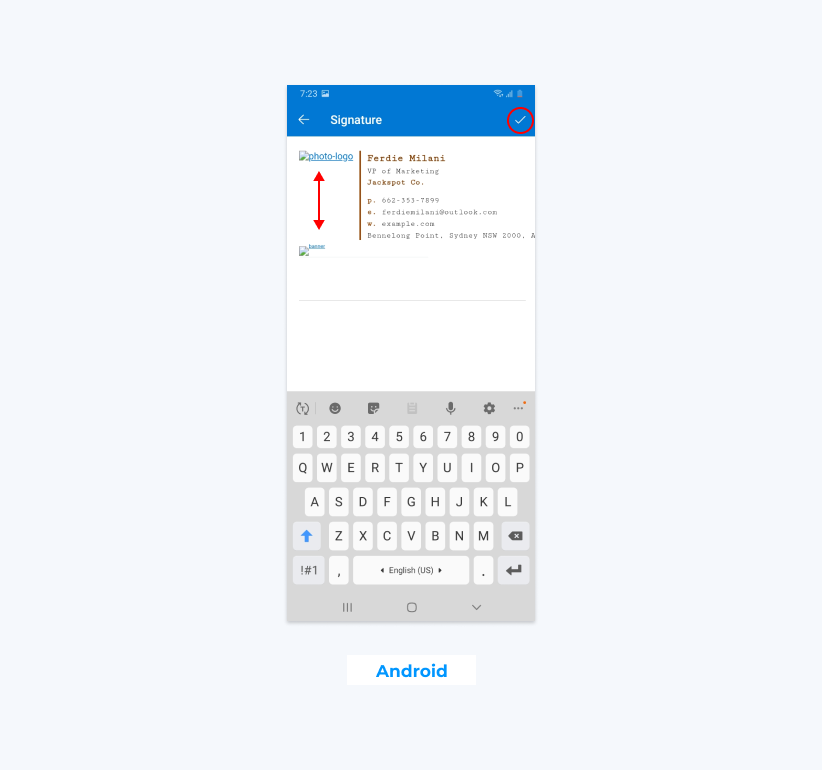
คุณสามารถเพิ่มลายเซ็น 'สมบูรณ์' บนอุปกรณ์ Apple ของคุณได้ ต่อไปนี้เป็นวิธีติดตั้งลายเซ็น HTML ที่สวยงามในแอป Outlook บน iPhone หรือ iPad
- ไปที่ Newoldstamp และสร้างลายเซ็นของคุณใน ตัวสร้างลายเซ็นอีเมล ที่ใช้งานง่าย ของ เรา
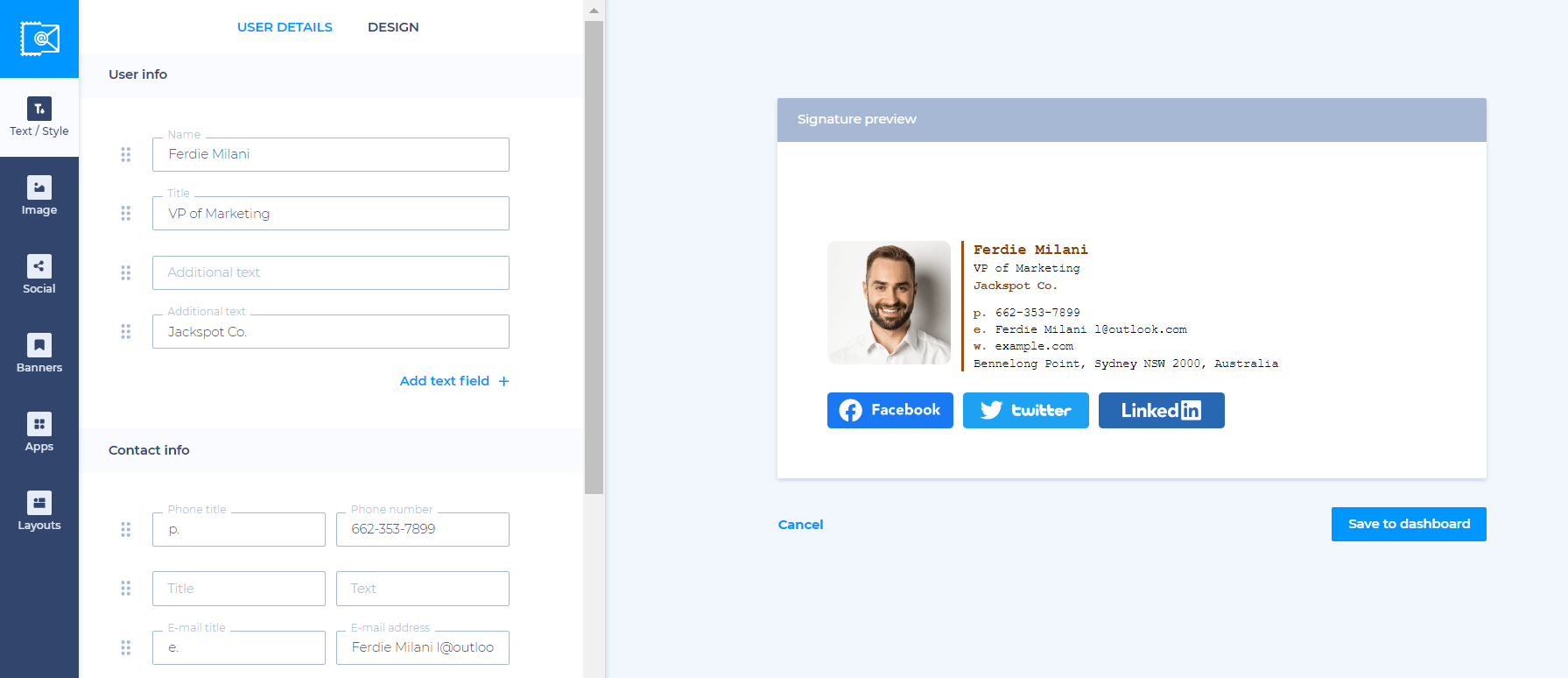
- เมื่อเสร็จแล้ว คลิก 'บันทึกและติดตั้ง' และวางเมาส์เหนือลายเซ็นของคุณบนแดชบอร์ด ซึ่งคุณสามารถเลือกปุ่ม 'ใช้'
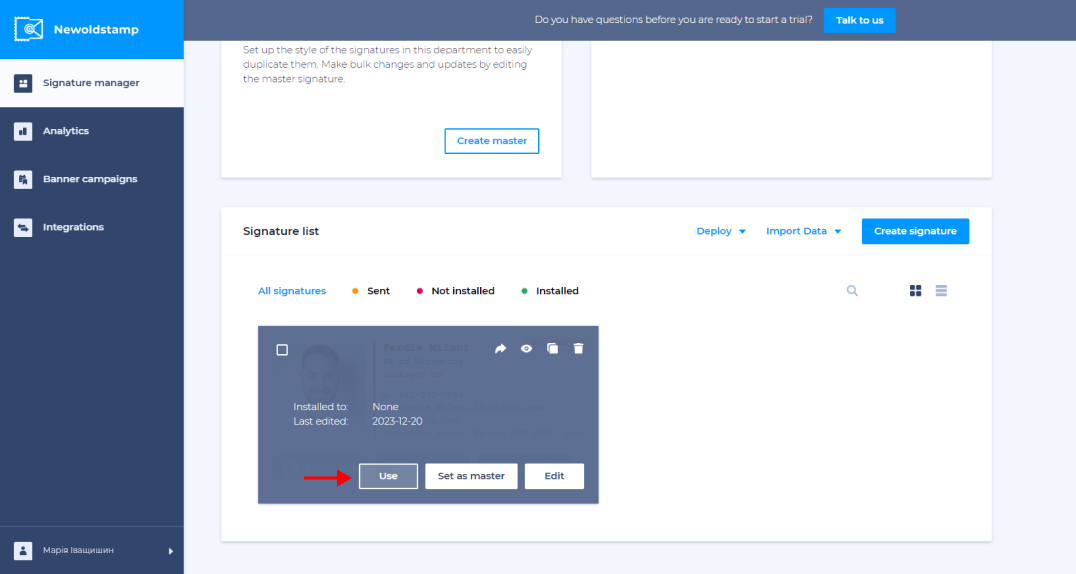
- คลิกปุ่ม 'ปรับใช้' เลือก 'ส่งทางอีเมล' เลือกที่อยู่อีเมลที่คุณต้องการแชร์ลายเซ็นอีเมลด้วย แล้วกดปุ่ม 'ส่ง'
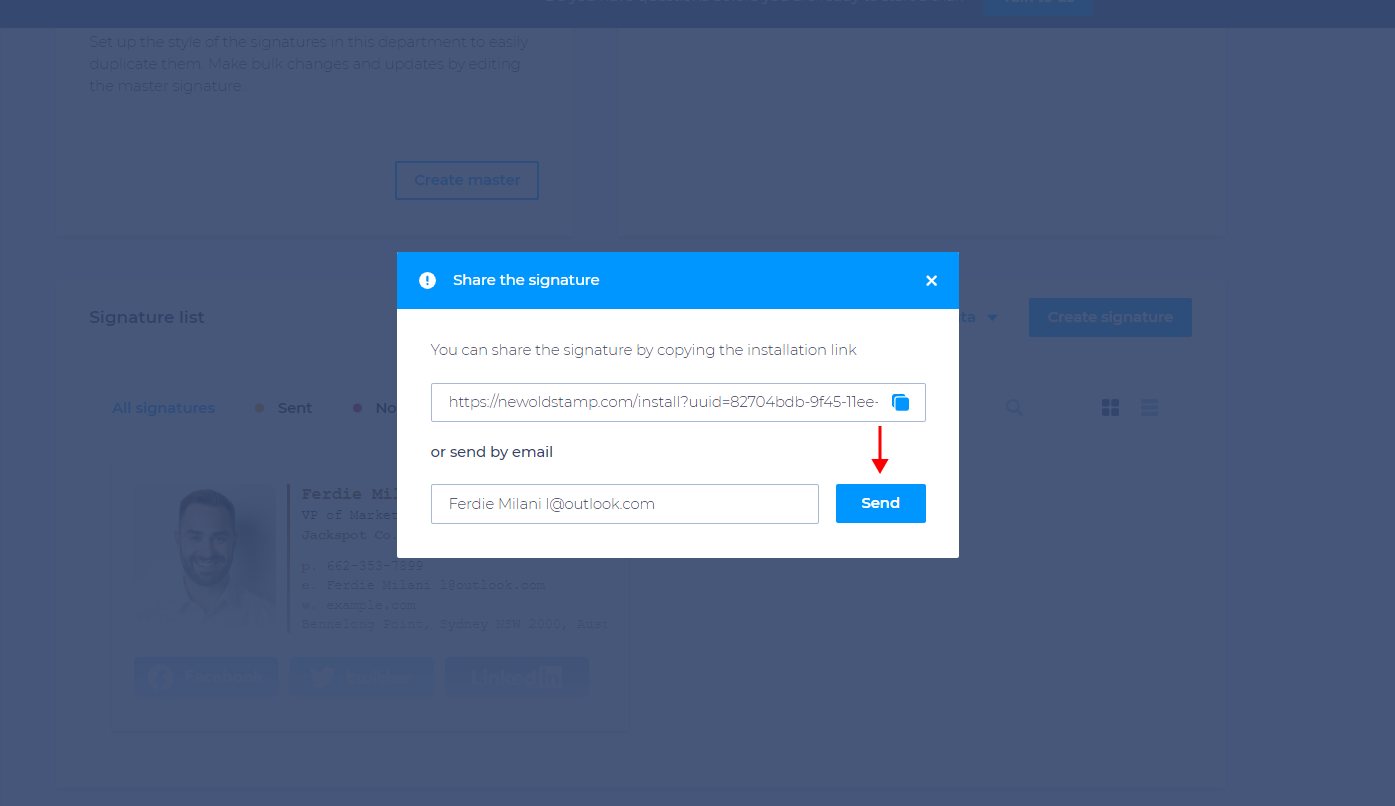
- คุณ (และคนที่คุณแบ่งปันลายเซ็นด้วย) จะต้องเปิดอีเมลที่ได้รับ คลิกปุ่ม "รับลายเซ็นของคุณ" และเลือกไอคอน "iPhone/iPad"
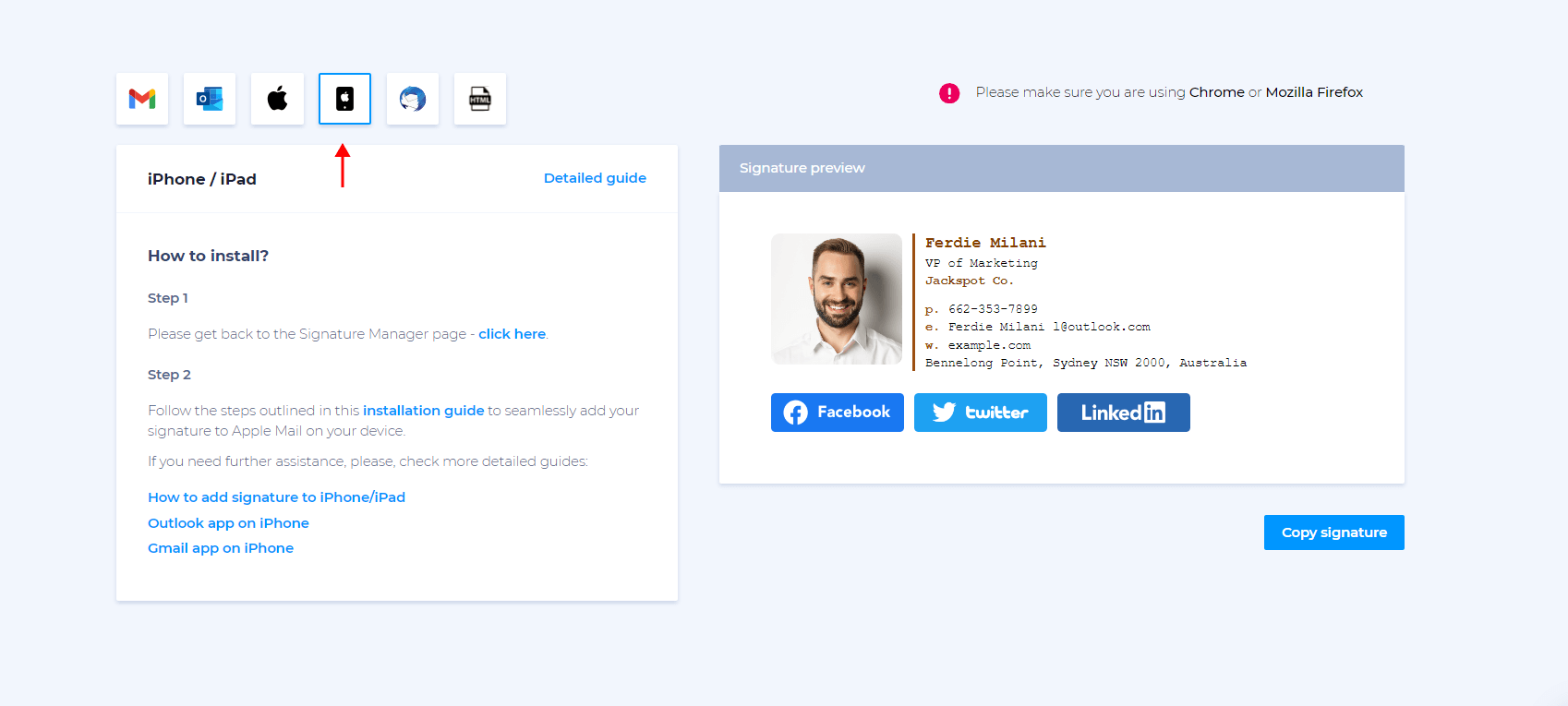
- ไปที่ส่วนลายเซ็นในแอป iPhone/iPad ของคุณแล้ววางลายเซ็นที่สร้างขึ้น อย่าลืมเปิดใช้งานกล่องลายเซ็นบนมือถือด้วย!
เคล็ดลับการจัดรูปแบบ: ทำให้ลายเซ็นของคุณโดดเด่น
คุณไม่จำเป็นต้องรวมองค์ประกอบขั้นสูงเพื่อสร้างลายเซ็นที่น่าดึงดูดและมีประสิทธิภาพบน Outlook Mobile ดังที่กล่าวไปแล้ว การมีรูปภาพ ลิงก์ และองค์ประกอบที่สอดคล้องกันทั่วทั้งเดสก์ท็อปและอุปกรณ์พกพาจะมีประโยชน์มากในการสร้างแบรนด์และการตลาดของคุณ

ต่อไปนี้เป็นวิธีทำให้ลายเซ็นอีเมลของคุณโดดเด่น
เพิ่มรูปภาพ
การเพิ่มรูปภาพเป็นวิธีที่ดีในการทำให้ลายเซ็นอีเมลของคุณน่าดึงดูดยิ่งขึ้นในขณะที่แสดงแบรนด์ของคุณ แต่ตามที่กล่าวไว้ก่อนหน้านี้ สามารถทำได้บนแอป iPhone และ iPad เท่านั้น
คุณไม่สามารถอัปโหลดรูปภาพไปยังลายเซ็นของคุณได้โดยตรง ดังนั้นคุณจะต้องออกแบบลายเซ็น HTML ภายนอกแอปก่อนที่จะวาง Newoldstamp นำเสนอวิธีที่ง่ายและสะดวกใน การออกแบบลายเซ็น HTML ของคุณ และติดตั้งลงในแอป Outlook iOS ของคุณ
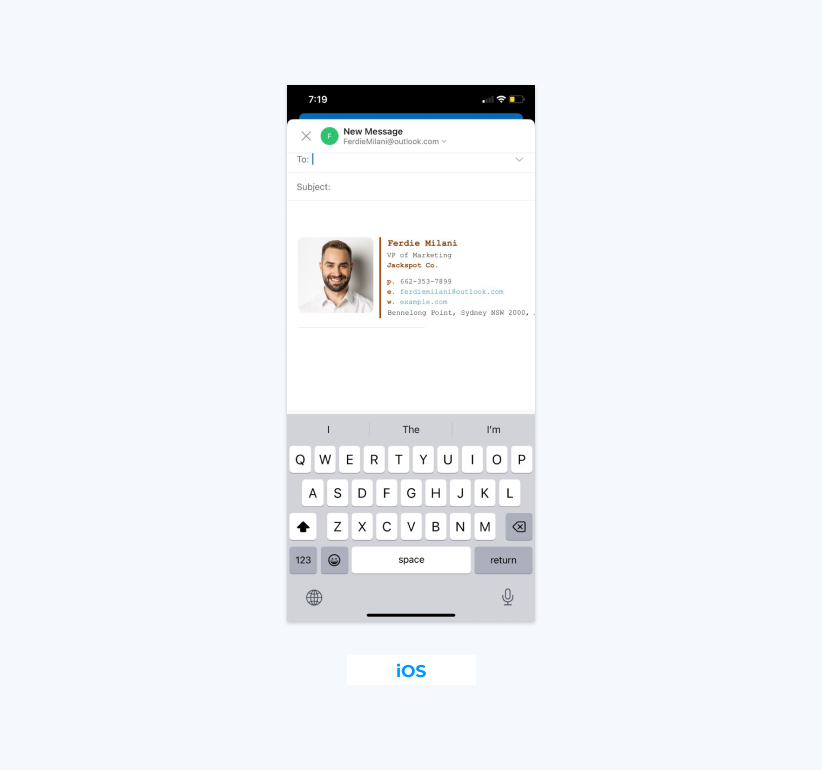
เพิ่มลิงค์
การเพิ่มลิงก์ไปยังลายเซ็น Outlook บนมือถือของคุณนั้นค่อนข้างง่ายทั้งในแอป Outlook สำหรับ iOS และ Android ต่อไปนี้คือวิธีที่คุณสามารถทำได้โดยไม่ต้องออกจากแอป Outlook Android:
- สร้างข้อความอีเมลใหม่และเขียนข้อความที่คุณต้องการเปลี่ยนเป็นไฮเปอร์ลิงก์
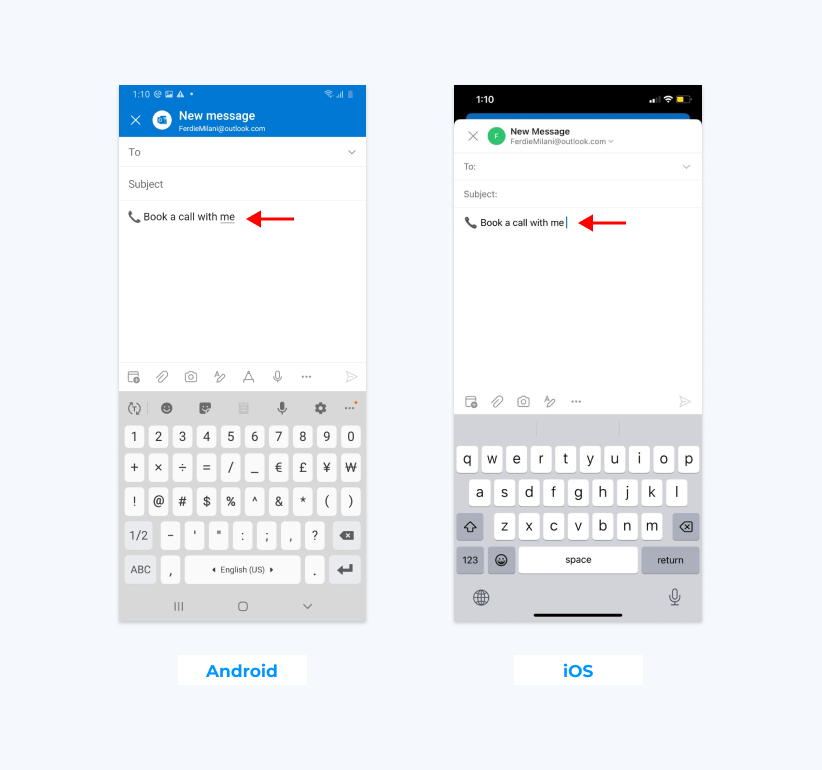
- เลือกข้อความและใช้ตัวเลือก "เพิ่มลิงก์" เพื่อแทรกลิงก์ไว้เหนือข้อความ
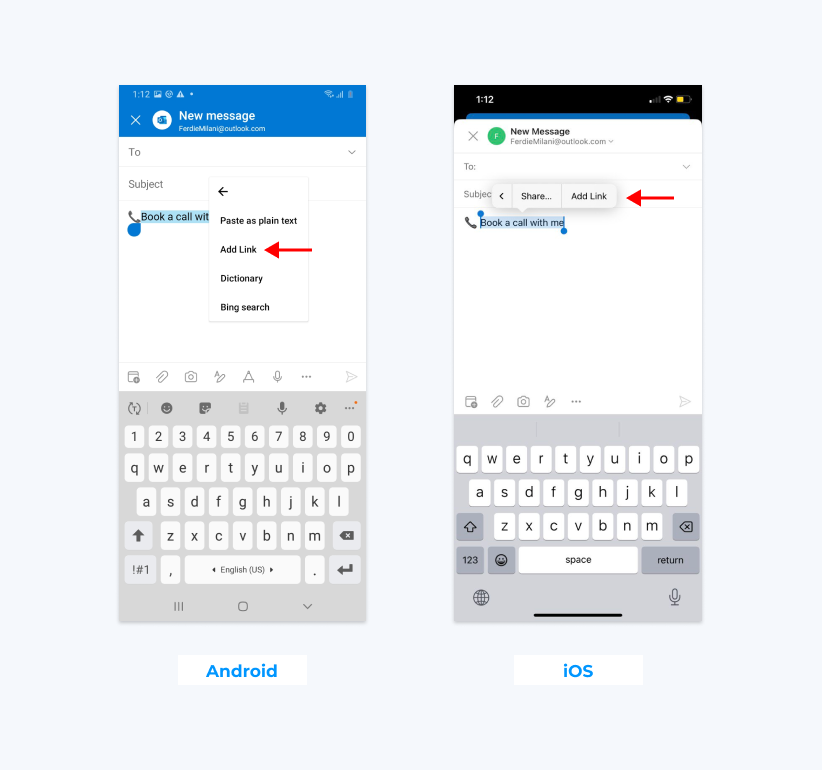
- คัดลอกข้อความที่คุณต้องการรวมไว้ในลายเซ็นของคุณและไปที่ส่วนลายเซ็นของคุณโดยคลิกที่ภาพบัญชีของคุณ จากนั้นคลิกไอคอน 'รูปเฟือง' จากนั้นคลิกส่วน 'ลายเซ็น'
- วางไฮเปอร์ลิงก์ลงในลายเซ็นอีเมลของคุณแล้ววางไว้ในตำแหน่งที่คุณต้องการให้อยู่ในลายเซ็นข้อความของคุณ
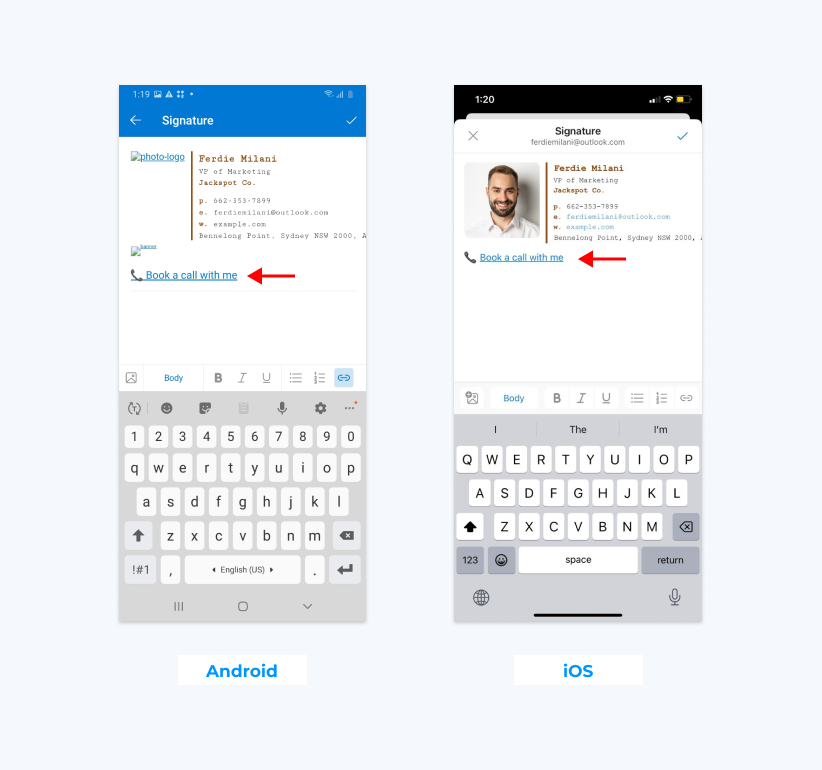
สำหรับอุปกรณ์ Apple คุณสามารถทำซ้ำขั้นตอนเดียวกับข้างต้น หรือเพียงสร้างลายเซ็นอีเมล HTML พร้อมลิงก์และรูปภาพที่รวมอยู่ใน Newoldstamp แล้ววางจากที่นั่น
คงความสม่ำเสมอในทุกอุปกรณ์
ขออภัย คุณไม่สามารถทำให้ลายเซ็น Android Outlook ของคุณเหมือนกับเวอร์ชันเดสก์ท็อปได้ เนื่องจากเวอร์ชันสมาร์ทโฟนไม่รองรับ HTML อย่างไรก็ตาม สำหรับผู้ใช้ iPhone และ iPad กระบวนการนั้นค่อนข้างง่าย
สร้างลายเซ็นที่คุณต้องการใน Newoldstamp คัดลอกและวางลงในส่วนลายเซ็นของคุณในบัญชี Outlook บนอุปกรณ์พกพา เช่นเดียวกับบนเว็บเบราว์เซอร์หรือแอปเดสก์ท็อปของคุณ
บทสรุป
แม้ว่าการค้นหาวิธีการเพิ่มลายเซ็นใน Outlook Mobile จะไม่ง่ายเหมือนบนเดสก์ท็อปหรือแอปเบราว์เซอร์ แต่คุณสามารถใช้ได้หลายวิธี
หากคุณใช้อุปกรณ์ Android คุณจะถูกจำกัดให้ใช้ลายเซ็นอีเมลแบบข้อความ แต่คุณยังคงสามารถใช้ประโยชน์จากลิงก์และรวมข้อมูลทั้งหมดที่คุณต้องการได้ ในขณะเดียวกัน ผู้ใช้ iOS มีตัวเลือกในการเพิ่มลายเซ็นอีเมล HTML เช่นเดียวกับเมื่อใช้คอมพิวเตอร์
ไม่ว่าคุณต้องการใช้ลายเซ็นข้อความหรือลายเซ็น HTML ที่ซับซ้อนมากขึ้น ไม่มีวิธีใดที่จะสร้างได้ดีไปกว่าการใช้ โซลูชันการจัดการลายเซ็นอีเมล ที่ครอบคลุม เช่น Newoldstamp คุณสามารถเลือกเทมเพลตที่ออกแบบอย่างมืออาชีพได้หลากหลาย ตรวจสอบให้แน่ใจว่าลายเซ็นจะดูดีบนอุปกรณ์ใดๆ และแสดงแบรนด์ของคุณในลักษณะที่จะช่วยให้คุณขยายธุรกิจและปิดการขายได้มากขึ้น
เริ่มต้นกับ Newoldstamp วันนี้!
คำถามที่พบบ่อย
ฉันจะทำให้ลายเซ็น Outlook ของฉันเหมาะกับอุปกรณ์เคลื่อนที่ได้อย่างไร
วิธีที่ดีที่สุดเพื่อให้แน่ใจว่าลายเซ็นของคุณจะดูดีบนอุปกรณ์ทุกชนิด รวมถึงอุปกรณ์พกพา คือการสร้างลายเซ็น HTML มันจะปรับให้เข้ากับขนาดหน้าจอที่แตกต่างกันและแสดงข้อมูลอย่างถูกต้อง โดยเฉพาะอย่างยิ่งหากคุณสร้างขึ้นโดยใช้เครื่องมือเช่น Newoldstamp
เหตุใดลายเซ็นอีเมลของฉันจึงไม่แสดงบน Outlook Mobile
หากคุณต้องการให้ลายเซ็นของคุณปรากฏเมื่อส่งอีเมลจากอุปกรณ์พกพา คุณต้องเพิ่มลายเซ็นผ่านแอพของอุปกรณ์ บน Android คุณจะต้องสร้างลายเซ็นแบบข้อความ เนื่องจากลายเซ็น HTML ไม่สามารถทำได้ แต่บน iPhone/iPad คุณสามารถใช้ Newoldstamp เพื่อออกแบบลายเซ็นแบบ HTML และวางลงในแอปได้
เหตุใดรูปภาพในลายเซ็นของฉันจึงไม่ปรากฏใน Outlook Mobile
หากคุณใช้ Android คุณไม่สามารถเพิ่มรูปภาพได้เนื่องจากรองรับเฉพาะลายเซ็นอีเมลแบบข้อความเท่านั้น สำหรับอุปกรณ์ Apple คุณสามารถเพิ่มรูปภาพโดยวางการออกแบบลายเซ็น HTML จาก Newoldstamp หรือโซลูชันอื่น
Outlook Mobile เพิ่มลายเซ็นโดยอัตโนมัติหรือไม่
ไม่ มันไม่ได้เพิ่มลายเซ็นโดยอัตโนมัติ หากต้องการเพิ่มลายเซ็นให้กับอีเมลของคุณ ให้ไปที่ไอคอนบัญชีของคุณ เลือกไอคอนรูปเฟือง ค้นหาส่วนลายเซ็น และวางลายเซ็นที่คุณต้องการใช้
เหตุใดลายเซ็น Outlook ของฉันจึงดูแตกต่างไปบนอุปกรณ์เคลื่อนที่
สิ่งสำคัญที่ควรทราบคือเนื่องจากเดสก์ท็อปและอุปกรณ์พกพาแสดง HTML ที่แตกต่างกัน ลายเซ็นของคุณในอุปกรณ์ต่างๆ อาจแตกต่างกันเช่นกัน ข่าวดีก็คือ หากคุณใช้ Newoldstamp ในการออกแบบลายเซ็นของคุณ ลายเซ็นเหล่านี้จะปรับให้เข้ากับหน้าจอและอุปกรณ์ต่างๆ และดูดีบนจอแสดงผลใดๆ
ฉันจะเพิ่มลายเซ็นอีเมลของฉันลงในอุปกรณ์มือถือได้อย่างไร
คำแนะนำทีละขั้นตอนสำหรับการสร้างลายเซ็นข้อความบน Outlook สำหรับสมาร์ทโฟนและแท็บเล็ต:
- เปิดแอป Outlook สำหรับมือถือ และค้นหาไอคอน Outlook
- คลิกที่ไอคอนรูปเฟืองที่มุมซ้ายล่างของคอลัมน์
- แตะที่บัญชีของคุณ จากนั้นเลือกตัวเลือก 'ลายเซ็น'
- ป้อนข้อความและลิงก์ที่คุณต้องการรวมไว้ในลายเซ็นของคุณ
- แตะ 'เสร็จสิ้น' เพื่อบันทึกลายเซ็นของคุณ
ลายเซ็นที่สร้างขึ้นใหม่ของคุณจะถูกต่อท้ายโดยอัตโนมัติที่ด้านล่างของอีเมลขาออกทั้งหมดของคุณจาก Outlook บนอุปกรณ์พกพาของคุณ!
ฉันจะซิงค์ลายเซ็นอีเมลบนเดสก์ท็อปกับ Outlook เวอร์ชันมือถือได้อย่างไร
ปัจจุบัน Microsoft อนุญาตให้ซิงค์ลายเซ็นระหว่าง Outlook ใหม่บนคอมพิวเตอร์ของคุณกับ Outlook.com เท่านั้น ไม่ใช่กับแอปบนอุปกรณ์เคลื่อนที่ ถ้าคุณต้องการให้ลายเซ็นของคุณดูสอดคล้องกันในอุปกรณ์ต่างๆ คุณจะต้องคัดลอกลายเซ็นจาก Outlook.com ไปยังแอป Outlook Mobile ด้วยตนเอง
หากต้องการใช้ลายเซ็นอีเมลเดียวกันบน Outlook เวอร์ชันเดสก์ท็อปและมือถือ ให้ลงชื่อเข้าใช้ https://www.outlook.com โดยใช้เว็บเบราว์เซอร์บนมือถือ ไม่ใช่ในแอป คัดลอกลายเซ็นของคุณจากเวอร์ชันเว็บและวางลงในการตั้งค่าแอป อย่าลืมขอไซต์เดสก์ท็อปในการตั้งค่าเบราว์เซอร์ของคุณ
